Evernote・iPhone・FastEver Snapでお手軽に名刺を管理する方法
公開日:
:
最終更新日:2014/04/21
Evernote
記事内に広告を含む場合があります。記事内で紹介する商品を購入することで、当サイトに売り上げの一部が還元されることがあります。

Photo by odysseygate
こんにちは。@akio0911です。
みなさん、名刺管理してますか?世の中に名刺を管理するためのソフトウェアやアプリは多々ありますが、そこまで厳密な管理が必要なのでしょうか?
必要なのは「連絡先が必要なときに引っ張り出せること」だと思います。
それに、あまり細かい管理をしてしまうと、途中でめんどくさくなってしまい長続きしないという問題もあります。続かなかったら意味がないですよね。
僕は最初のうちは名刺を細かく管理していたのですが、途中でめんどくさくなってしまい、「楽にそれなりに管理できる方法はないかなー?」といろいろ研究してみた結果、今回解説する方法に落ち着いております。
というわけで、その方法をご紹介。
名刺を頂戴した時に入力する
今回紹介する方法で、名刺の入力するのに使うのはこちら、「FastEver Snap」というアプリ。写真を撮影するだけで、Evernoteに情報を放り込める便利アプリです。
 FastEver Snap
FastEver Snap 
カテゴリ: 仕事効率化
価格: ¥170
こいつで、名刺を頂戴した時に即撮影して、Evernoteに取り込んでしまいましょう。
この「即」撮影するというのが重要。その場で取り込んでしまえば、日時と位置情報が残るので、あとで名刺を探しやすくなります。
その場で撮影するのが難しいという場合は、離席したときに撮影する、退室した時に撮影する、建物から外へ出たときに撮影する、などで対応しましょう。こうしておけば、時刻に多少のずれはでるものの、位置情報はほぼズレなく登録できます。
適当なタイミングで、名刺ノートブックに移動しておく
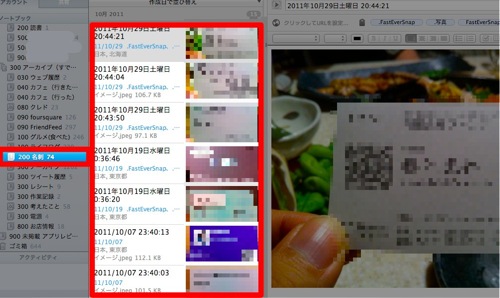
適当なタイミング(1日に1回とか、1週間に1回とか、受信箱を整理するタイミングとか)で、名刺に関するノートを名刺ノートブックへ移動して集めておきましょう。
こうしておけば、時系列で名刺をチェックすることができます。
TwitterのIDや会社名などで名刺を探す
Evernoteには文字認識機能があり、アルファベットに対する検索はかなりの高精度で実行できます。
なので、僕はtwitterのIDとか、会社名のドメイン名などでよく検索します。
たとえば、Evernoteの検索窓に「takashings」と入力すれば、@takashingsさんの名刺を即座に引っ張り出すことができます。
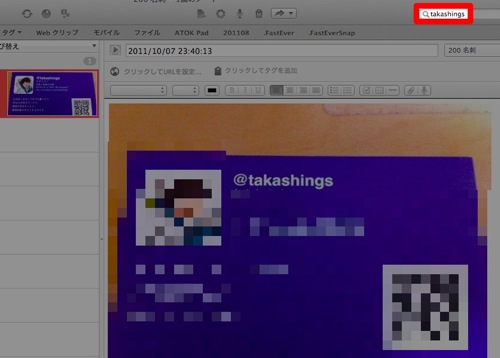
また、名刺には会社のメールアドレスやサイトのURLが記載されているので、会社のドメイン名で検索して引っかけることもできます。
お会いした日時で名刺を探す
たとえば、@goryugoさんの出版イベントでお会いした方の名刺を探し出したいとしましょう。
明確に覚えている情報としては「代官山で開催したイベントだった」ということくらい。
さて、この情報を頼りに名刺を探し出せるでしょうか?
まずはイベントの開催日時を調べましょう。Evernoteで「代官山」と検索します。
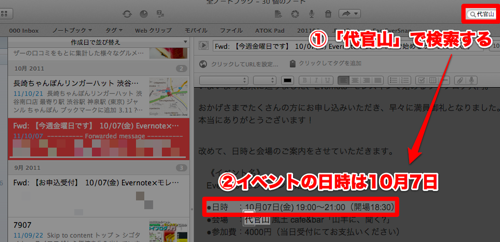
Evernoteに転送しておいた、イベント申し込み完了時のお知らせメールが検索に引っかかりました。
イベントの開催日時は10月7日だったことが分かります。
次に、10月7日のノートブックを検索しましょう。
僕の場合は検索書式をMacのダッシュボードに入れてあるので、ダッシュボードを呼び出して日付を10月7日に書き換えて、コピーします。
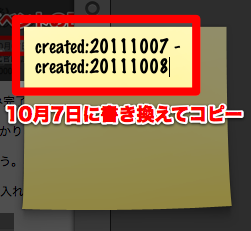
コピーした検索書式を、Evernoteの検索窓にペーストします。
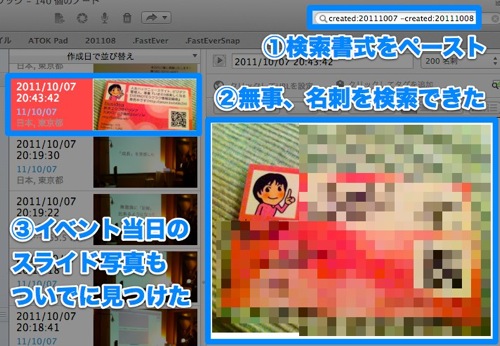
これによって10月7日に作成したノートが検索され、当日いただいたメールを無事見つけることができました。
ついでに、イベント当日のスライドを撮影した写真も見つけることができました。
キッチリした管理がめんどくさい方にはおすすめ
今回紹介した方法で普段から必要な作業は、ただひとつ。
「名刺をもらったらその場でFastEver Snapで撮影する」
これだけです。
なのに、探すのはけっこー簡単。
そして、名刺を見つけていく過程で、その日に作成した他のノートも見つけることができて、当日の記憶が呼び覚まされていくのがけっこー楽しいです。
いちいちOCRにかけるのがめんどくさい!とか、スキャナでスキャンするのがめんどくさい!などの理由で名刺管理に挫折してしまった方、ぜひ試してみてください。











